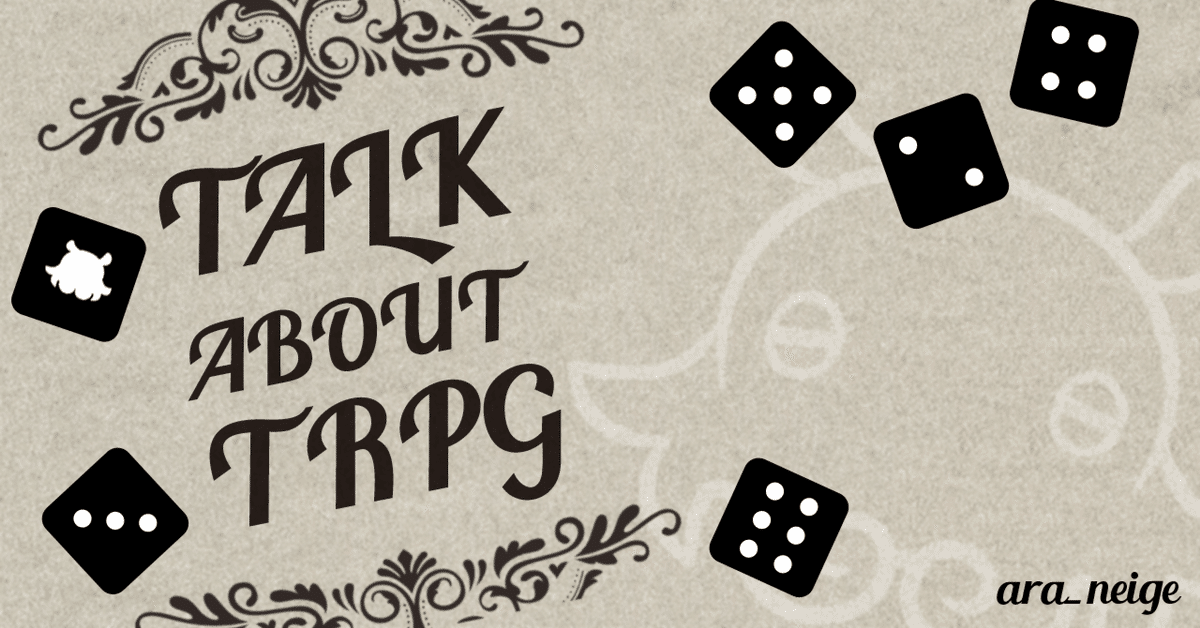
ココフォリアの部屋を作ろう
※かなりざっくり、ココフォリアのヘルプの副読用の記事です。
(未完です)
https://docs.ccfolia.com/
わからんときはまずヘルプ!
部屋主が覚えておくといい操作
(部屋のどこかで)
PCであれば右クリック
タブレット等であれば長押し
↓
メニューが出る
背景・前景の上→部屋全体に関するメニュー
パネル等の上→パネル等に関するメニュー
部屋右下の鉛筆マーク
↓
部屋全体に関するメニューが出る
(部屋主以外もできるので注意)
※残りは右上に並んでいるアイコンを参照
画像サイズ
デフォルトのまだ何も置かれていない部屋であればマス目が表示されていることだろう。
パネル等はこのマスに沿って配置される。このマスは1マスが24px×24pxである。
つまり、画像を作るときにマスとサイズを揃えておけば、部屋にアップロードするだけでジャストフィットする。
なお、画像を部屋のフィールド部分に投げ入れるとすぐにスクリーンパネルになる。このときココフォリアでのパネルの幅と高さは画像サイズから
ココフォリアが合わせてくれるため、サイズを合わせておくと配置するだけでよい。
背景・前景
デフォルトは幅40×高さ30(つまり960px×720pxサイズ)。
このサイズは背景・前景をセットで指定することになる。
つまり前景は背景と(画像サイズ上は)同サイズのものを乗せるときしか使えないということだ。
よくわからないうちは前景は使わないほうが楽だろう。たぶん。
(このあたりの上手い使い方は誰かがそのうちきっと解説してくれる)
背景は設定を幅0×高さ0にするとパネル状の部分が消え、文字通り部屋の背景部分だけにすることができる。
ただし、これをやると部屋の中心がどこだったか見失いやすいので、まず中心に何か置いてからのほうが失敗しない。
また、幅0×高さ0とするならば、単色背景の画像サイズは極端な話1マス分でも充分である(※グラデーション背景の場合は画像の大小で表示に影響があるため、サイズでどう表示されるかは触って確かめてほしい)
また、背景・前景はパネルのように表示・非表示を簡単に切り替えることができない。
うっかり重なり優先度-1以下のものが背景の下に入ると動かしづらい。
設定をしているうちはパネルの重なり優先度は1以上にしておくことを勧める。
レイヤーとしては背景が下、前景が上だが、どちらもパネルの重なり優先度でいうところの0にある。
そのため、パネルの重なり優先度を-1にすると、背景の下に入ってしまうことに注意。
(0にすると下に入ったり上に出たりする)
つまり、スクリーンパネルをうっかり下に入れてしまった場合は慌てず、「スクリーンパネル一覧」で優先度を1以上にすればOK。
マーカーパネルは……一覧がない。そのため一旦、前景・背景を幅0×高さ0にするしかない。
マーカーパネルを前景・背景を元に戻したときに重ならない位置まで動かし、重なり優先度を1以上にしておこう。そして前景・背景のサイズを戻せば大丈夫だ。ちょっと手間がかかるが。
ちなみに背景はココフォリアの部屋一覧のサムネイルにもなる。
スクリーンパネル
おそらく部屋主がいちばん使うのはスクリーンパネルだ。
CCFOLIA1.23.3現在ではカードデッキから引いたカードもスクリーンパネルとなる。
シーン
シーンとして保存できるのは、背景、前景、マーカーパネル、BGM。
つまり、スクリーンパネルはシーンを切り替えてもそのまま部屋に残る。
マーカーパネル
シーンとして保存できるが、つまりシーンとして保存していないとシーンを切り替えたときに消える。少しずつ変化させてシーンを作るときは保存に気を付けること。
また、スクリーンパネルと違い「サイズ固定」「地形パネルとして扱う」として設定できない。
シーンの切り替え
「シーンタイトル」はルームチャットには流れない。部屋主がわかりやすいようにシーンの名前を付けよう。
「シーン切替メッセージ」はルームチャットに流れる。
なお、シーンの切り替えの対象ではないが、「シーン切替メッセージ」にカットイン(後述)のタイトルと入れておくと、シーン切り替えと同時にカットインを流すこともできる(電源ゲームの移動先ウィンドウのようなことができる)
「BGMなしで反映」は「いまのBGMのままシーンを切り替えたい」ときに使う。
「テキストなしで反映」は「シーン切り替えメッセージを流さずにシーンを切り替えたい」ときに使う。
BGMとテキストなし両方のものは無い。
カットイン
以前に別の記事に単独でまとめたため省略。
https://note.com/violetfizz/n/n0b27bf7583c5
なお、APNGなどは0フレームから再生してくれるわけではないということに注意。
カードデッキ
重なり優先度は0で変更できないということに注意(レイヤーとしては前景の上)。
パネルの下に入ってしまうと厄介。
狂気カードの山札の作り方(インセイン)
※何通りかあるうちのひとつと思ってほしい
①部屋全体に関するメニューのうち「カードデッキ(トランプ)」を選択(鉛筆マークのメニューであれば「カードデッキを追加」)
②カードデッキから山札に必要な枚数を引く、あるいは引いて複製して必要な枚数を揃える
③山札のメニューから「削除」
④それぞれのカードの「画像選択」で表面に狂気カードに設定
⑤引いたカードのどれでもよいので、メニューを開き「山札に戻す」 ※「山札を作る」にしないこと!!
⑥背面が設定されていない山札ができるので、山札のメニューから「背面設定」
カード
CCFOLIA1.23.3現在、カード(スクリーンパネル)の「メモ」のテキストは、基本、カードの持ち主以外は読めない。
また、表裏で違う画像は設定できるが、違うテキストを設定することはできない。
カードはメニューから「拡大表示」することもできる(が、うっかり公開にしないよう注意)
監視モード
部屋主は例外として、左上の部屋名(とダイスボット名)で表示できる設定ウィンドウから「監視モード」に切り替えて、非公開とされている、あるいは誰かが所持しているカード(スクリーンパネル)のカードのテキストと表面を透視することができる。
誰がどの狂気を持っているかなどを確認したい場合に役立つ。
初期狂気のカード(インセイン・山札からの発展)
山札の狂気のカードと山札を分けておくことを強く勧める。
①山札の狂気から一枚引き、初期狂気に必要な枚数を複製
②山札の狂気から引いたカードを「山札に戻す」
③初期狂気用のカードそれぞれで「山札を作る」
④初期狂気用のカードを山札から引き、その山札を「削除」
⑤初期狂気用のカードに表面と背面を設定する
こうしておくと操作ミスによる事故が減る。
BGM
他
https://docs.bcdice.org/
BCdiceのコマンドガイド
気が向いたらよろしくお願いします! いただいたサポートは作業中のコーヒーとルルブに化けます。
